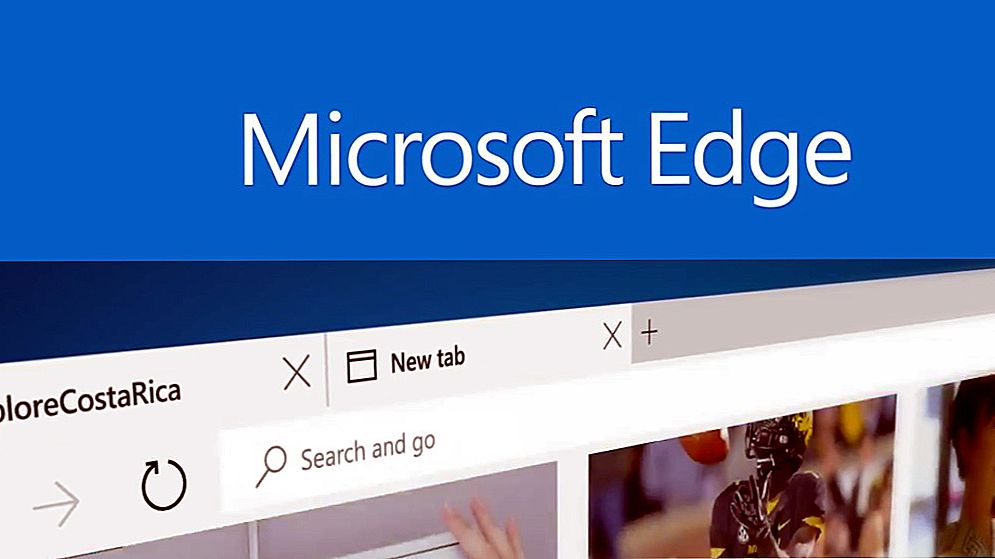На підприємстві працювати з програмою 1С може в більшості випадків не один конкретний користувач, а все бухгалтери. Безумовно, вони можуть виконувати дії, які передбачені їх посадовими обов'язками, перетинаючись з діями інших своїх колег. На жаль, в бухгалтерській практиці можуть трапитися ситуації, коли раптово випливає помилка, претензії по якій пред'являються безпосередньому виконавцю, оформляти документи.

Завдяки функціоналу 1С можна визначити користувача, який сформував звіт або форму.
Якщо ж виконавець запевняє, що все виконав правильно, всі дані вніс без помилок, тому сам не може пояснити, з якої причини виник збій, можна поспостерігати факт стороннього втручання в процес редагування документа. Щоб виконати такі бажані дії, важливо розібратися, як подивитися в 1С історію зміни конкретного документа.
Перегляд історії
Насправді виконати інкогніто дії в програмі 1С просто неможливо. Це, безумовно, дуже важливо, оскільки при відсутності такої функції можна було б вносити зміни в програму, кому заманеться, "підвищуючи" власну зарплату, а звинувачення в неправильних розрахунках перекладати на виконавця.На щастя, розробники попередили можливість проведення таких махінацій, оснастивши програму функцією контролю. Розібравшись, як в 1С подивитися, хто зраджував документ, можна буде легко знайти винуватця виникла помилки. Це дозволить винести осуд того, хто цього заслуговує.
алгоритм перевірки
Всі дії, які виконувалися в програмі 1С, фіксуються в "Журналі реєстрації". Крім цього, в ньому фіксується навіть статус транзакції, орієнтуючи перевіряючого на те, чи була транзакція завершена або в останній момент скасували.
Відкрити "Журнал реєстрації" можна з режиму "Конфігуратора" або "Підприємства". У будь-якому випадку результат перевірки буде ідентичним. Після того як ви відкриєте "Журнал реєстрації", ви зможете поспостерігати всі події, які були виконані в цій програмі в хронологічній послідовності.

Однак працювати з програмою 1С можуть багато бухгалтерів, безумовно, заповнюючи і формуючи багато документів. З цієї причини досить важко, просто перегортаючи, пересуваючи повзунок, шукати потрібний документ і відстежувати зміни, яким він піддавався.
На щастя, розробники спростили можливість швидкого пошуку. На панелі інструментів нескладно знайти піктограму сортування. Після натискання на цю кнопку відкривається вікно "Відбір", в якому відразу ж слід встановити точку в чекбоксі біля рядка "Відібрати відразу".

Тепер потрібно перейти на другу вкладку вікна "Дані". У нижній частині цієї вкладки розташований блок з таким же точно назвою "Дані". Зверніть увагу на цей блок, там ви побачите порожню рядок, з правого боку якої розташована кнопка з зображенням букви "Т", клікніть по ній. Тепер з'явиться нове вікно, в якому необхідно вибрати тип даних, який ми намагаємося зараз перевірити.

Наступним кроком передбачається вибрати документ, який ви намагаєтеся розшукати, клікніть по кнопці з зображенням трьох крапок і із запропонованого списку виберіть шуканий документ. Після натискання кнопки "Ok" доведеться набратися терпіння, оскільки програма почне процес сортування, відбору, всього того, що стосується вказаного документа. Такий процес може тривати кілька хвилин. Головне, в цей момент нічого не робити, стояти осторонь, а терпляче чекати.

По завершенні цього процесу на екрані з'явиться список дій, яких зазнав документ в хронологічній послідовності. У цьому списку вказані користувачі, а також їх конкретні дії. Також можна встановити, в який день, і о котрій годині було внесено зміни.
ПОРАДА. Журнал реєстрацій може в якийсь момент надмірно заповниться, оскільки фіксування дій здійснюється постійно. Щоб звільнити журнал від зайвої застарілої інформації, корисно його очищати час від часу.Відкривши "Журнал реєстрації", ви виявите можливість видалення записів назавжди, а також збереження застарілих записів в окремому файлі. Такі маніпуляції дозволяють очистити журнал, але при цьому не розпрощатися остаточно з деякими даними, а мати можливість з ними попрацювати в майбутньому.
Отже, відстежити, хто, коли працював з документом, які зміни вносив, завершував чи транзакції, ви зможете легко, якщо вивчите досконально всі ці рекомендації, практичне виконання яких не супроводжується проблемами.